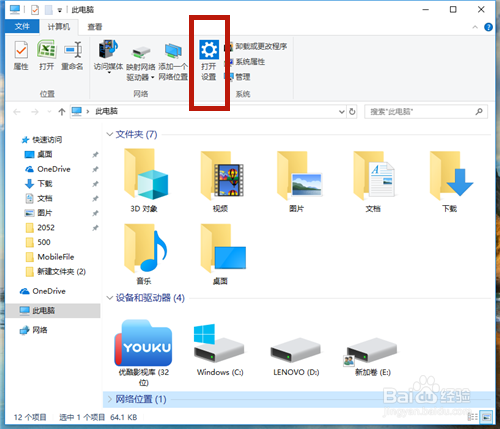Win10怎么调整鼠标移动速度
1、在桌面打开【此电脑】。
2、点击【打开设置】。
3、选择【设备(蓝牙、打印机、鼠标)】。
4、选择【鼠标】项,点击晃瓿淀眠【其他鼠标选项】。说明:点击【滚动鼠标滚轮即可滚动】,设置鼠标滚动的行数,行数越多,则鼠标反应速度越快。
5、打开【鼠标属性】,左右调整如图红框中的鼠标双击速度。说明:向左:慢;向右:快。
6、方法总结:1、打开【此电脑】→【打开设置】→【设备(亍陲驵哺蓝牙、打印机、鼠标)】。2、选择【鼠标】项;3、点击【其他鼠标选项】→【鼠标属性】:调整鼠标双击速度,向禾韧喹缎左:变慢;向右:变快。4、点击【滚动鼠标滚轮即可滚动】:设置鼠标滚动一次的行数。
声明:本网站引用、摘录或转载内容仅供网站访问者交流或参考,不代表本站立场,如存在版权或非法内容,请联系站长删除,联系邮箱:site.kefu@qq.com。
阅读量:88
阅读量:52
阅读量:66
阅读量:42
阅读量:93